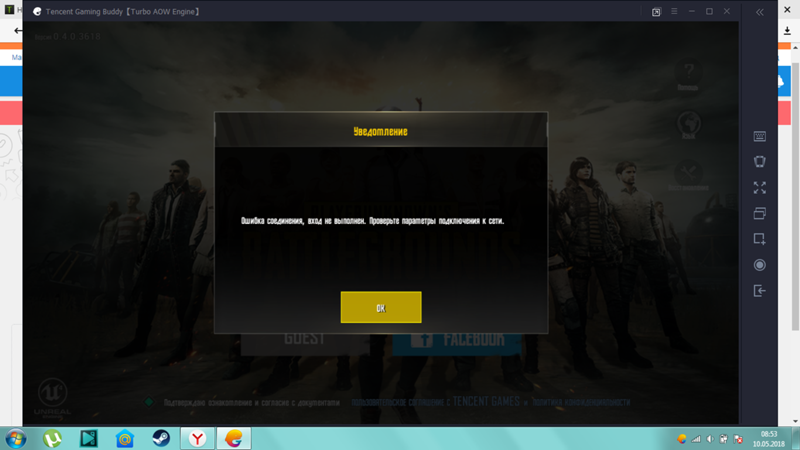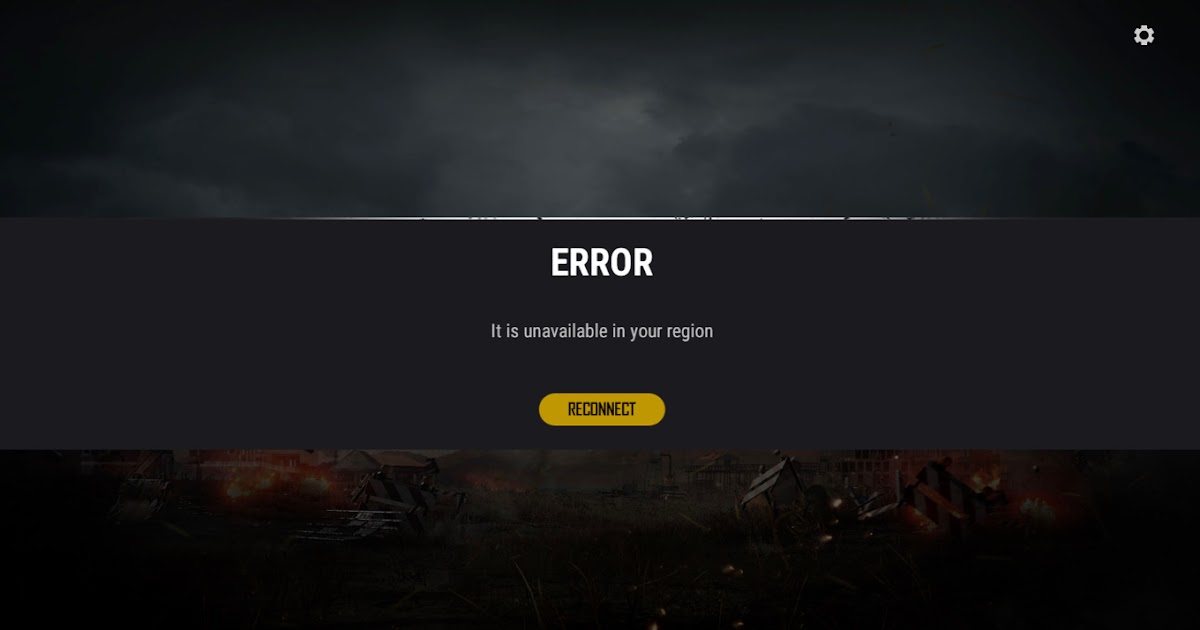Содержание
Все имеющиеся ошибки Playerunknown Battleground и их решения
При установке и запуске любого игрового клиента неизменно возникают системные ошибки. Это может быть сбой в работе системы или действие вирусного ПО, которое вы подхватили на просторах интернета. Ошибки случаются, но в большинстве случаев не являются поводом сносить любимую игру.
Рассмотрим характерные системные сбои и выпадающие ошибки для набирающей популярность игры Playerunknown’s Battlegrounds.
Содержание
- 0xc00007b
- Failed to initialize Batlleye Service:Windows
- error 0x887a0006 hung
- dx11 feature level 11.0
- out of video memory
0xc00007b
Эта надпись знакома многим игрокам и появляется при попытке запуска PUBG. Вначале разберёмся, что означает данная ошибка. Сбой может происходить по таким причинам:
- Одна из версий: нехватка в программном обеспечении нужных системных файлов. Например, DLL. Второй вариант, неисправность ПО драйвера, в частности VISUAL C++, или его повреждение.

- Появление ошибки может быть спровоцировано конфликтом WINDOWS, когда 32-разрядная система пробует задействовать процессы для 64-битной архитектуры. Это явление характерно для многих ресурсоёмких игр, которые пользователь надеется запустить на слабом «железе». WINDOWS просто блокирует процесс.
Теперь поговорим о том, как исправить эту ситуацию. В сети предлагается масса вариантов решения этой проблемы, но мы приведём самый действенный способ. Для этого нужно выполнить такую последовательность действий:
- Загружаем утилиту, где заархивированы все системные настройки и обеспечение драйверов. Переходим по ссылке и загружаем файл.
- Извлекаем содержимое.
- Запускаем софт и дожидаемся полной разархивации.
- Отмечаем все имеющиеся программы к установке.
- Запускаем инсталлятор и дожидаемся завершения процесса.
- Выполняем запуск игры.
Если метод не даст ожидаемого результата (маловероятно конечно, но вдруг), скачиваем ZIP-архив здесь. Распаковываем и извлекаем содержимое, которое копируем сюда: WINDOWS/SYSTEM32. Затем запускаем клиент игры, смотрим на результат.
Распаковываем и извлекаем содержимое, которое копируем сюда: WINDOWS/SYSTEM32. Затем запускаем клиент игры, смотрим на результат.
Failed to initialize Batlleye Service:Windows
Иногда при загрузке игры пользователи могут обнаружить на экране такую надпись: FAILED TO INITIALIZE BATTLEYE SERVICE: DRIVER LOAD ERROR 1450. В переводе с английского, сие послание означает, что системе не удалось распознать процесс BATTLEYE, поэтому невозможно загрузить драйвер 1450. Сразу нужно уточнить, что переустановив BATTLEYE, вы не решите проблему, и при последующем запуске снова увидите сообщение об ошибке. Предлагаем два способа решения ситуации.
Вариант №1:
- Заходим в корневой каталог игры и удаляем файл с названием BATTLEYE. Для этого выбираем программу UNINSTALLBE, и пользуемся подсказками инсталлятора.
- Проверяем состояние кэш, на предмет повреждения данных. Для этого заходим в библиотеку STEAM, открываем локальное хранилище файлов, проверяем целостность кэшированных данных.

- Удаляем файл BATTLEYE в системных файлах компьютера.
- Деинсталлируем файл BECLIENT. DLL в корневом каталоге игры. Возможно, это лишнее действие, но подстраховаться не мешает.
Вариант №2:
- Открываем командную строку: по умолчанию, это комбинация клавиш WIN+R.
- В окне команд вводим такие значения: taskmgr или regedit.
- Попадаем в диспетчер задач.
- Переходим в раздел фоновых процессов.
- Находим BESERVIS.
- Переходим в раздел запущенных служб (стрелочка влево).
- Кликаем ПКМ по службе BATTLEYE и останавливаем процесс.
В обоих случаях, игра должна корректно работать при повторном запуске.
error 0x887a0006 hung
Данная ошибка указывает на устаревшее программное обеспечение драйверов видеокарты. Проблема решается элементарным обновлением софта до актуальной версии.
Здесь нужно выполнить такую последовательность:
- Загружаем последние обновления с официального сайта разработчика NVIDIA и AMD соответственно.

- Запускаем инсталлятор.
- Обязательно выбираем режим чистой установки.
- Дожидаемся завершения процесса.
- Перезагружаем систему.
При последующем запуске клиента ошибка должна исчезнуть.
dx11 feature level 11.0
Что означает это сообщение? Если ознакомиться с системными требованиями к игре, можно увидеть, что Playerunknown’s Battlegrounds запустится только с версией DIRECTX 11. Соответственно появление этой надписи указывает, что на компьютере эта версия не установлена.
Исправить ситуацию можно скачав актуальное обновление с официального ресурса разработчика.
out of video memory
Даже не владея английским языком, становится понятно, что надпись указывает на недостаточность ресурсов видеопамяти. Однако это не соответствует действительности. Убедиться в этом легко: достаточно попутно запустить любой софт, отображающий загруженность видеокарты. Вы с удивлением убедитесь, что ресурсов вполне хватает. Тогда в чём проблема?
Дело в том, что ошибка сообщает о нехватке оперативки. Другими словами, компьютеру не хватает системных возможностей для обработки такого потока информации. Проблема решается двумя способами:
Другими словами, компьютеру не хватает системных возможностей для обработки такого потока информации. Проблема решается двумя способами:
- Приобретаем дополнительную оперативную память в специализированных магазинах.
- Устанавливаем файл подкачки.
Второй вариант является более сложным, поэтому рассмотрим его более детально. Итак, файл подкачки памяти устанавливается по следующей схеме:
- Открываем пусковое меню компьютера, переходим в раздел настроек панели управления. Здесь ищем раздел «Система и безопасность».
- Открываем категорию и переходим в раздел системных настроек.
- В левом углу панели инструментов находим пункт защиты системы.
- В меню свойств системы последовательно выбираем «Дополнительно» и «Параметры», пока не увидим пункт автоматической установки файла подкачки.
Здесь снимаем галочку с автоматического режима установки и задаём значения вручную. Обратите внимание, что заданные параметры должны соответствовать, а в идеале превосходить реальные ресурсы имеющейся оперативки. Установив нужные значения, подтверждаем внесённые изменения и выполняем перезагрузку системы. Это важное условия: без перезагрузки, пользовательские изменения не вступят в силу.
Установив нужные значения, подтверждаем внесённые изменения и выполняем перезагрузку системы. Это важное условия: без перезагрузки, пользовательские изменения не вступят в силу.
Если у вас при запуске игры появляются другие ошибки, опишите проблему в комментариях, и мы обязательно найдём нужное решение.
Как убрать ошибку «Память не может быть Read или Written» в PUBG
Компьютерные игры пользуются большой популярностью. Провести досуг за интересной компьютерной игрой всё чаще становится более приоритетным занятием, чем турпоход или игра в реальном мире. Огромный ассортимент игр в сети позволяет каждому геймеру выбрать интересный для себя контент. Одни игры после выхода теряются совсем, другие же занимают флагманские позиции даже спустя несколько лет после релиза. Одной из таких игр является многопользовательская онлайн-игра PUBG — прорывной симулятор выживания. Несмотря на высокую популярность, при запуске игры иногда случаются ошибки. Вот одна такая ошибка — «Память не может быть Read или Written», о причинах возникновения которой, а также методах её устранения будет идти речь в этой статье.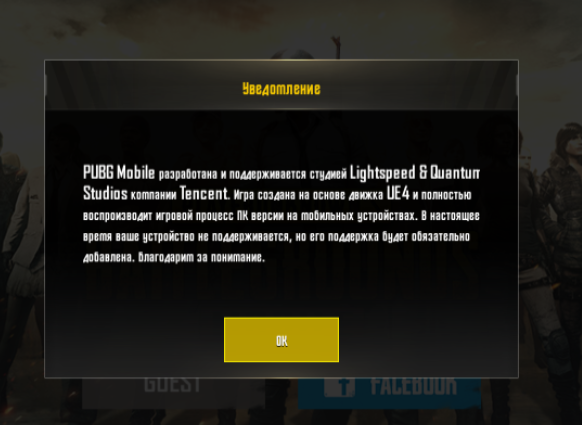
Суть ошибки
Ошибка «Память не может быть Written или Read» встречается довольно часто при попытке запустить популярную игру PUBG или её производные элементы. Ситуация с появлением неисправности может появляться согласно следующим сценариям:
- Ошибка возникает при запуске игры, при её закрытии происходит «вылет» игры.
- Неполадка появляется в процессе игры, при закрытии окна происходит «вылет» из игры. Если не «трогать» извещение, сдвинув его в угол экрана, чтобы не мешало обзору, можно играть дальше.
Если вдумчиво прочитать появляющийся текст извещения, становиться понятно, что природа неполадки кроется в «неправильном» обращении приложения к оперативной памяти или же возникновение ошибки объясняется конфликтом игры и системы программного или аппаратного характера. Чтобы определить, как устранить ошибку, важно понять, что провоцирует её появление и разобраться в причинах возникновения сбоя.
com/embed/1W-LhPV-onw?feature=oembed» frameborder=»0″ allow=»accelerometer; autoplay; encrypted-media; gyroscope; picture-in-picture» allowfullscreen=»»/>
Почему возникает неполадка
Проблема, когда память не читается – Read, или не пишется – Written, при попытке зайти в ПАБГ, нередко ассоциируется с недостаточностью объёма ОЗУ, что у владельцев мощных ПК вызывает недоумение: «Почему не могу зайти в PUBG при высоких характеристиках компьютера?». Чаще всего проблема заключается не в самой памяти, а имеет следующее обоснование:
- Приложение или его элементы некорректно установлены на ПК.
- Возник конфликт программного обеспечения и игры или же имеются несоответствия игры и операционной системы.
- Выставлены высокие настройки графики
- Драйвера видеокарты устарели.
Причину ошибки «Память не может быть прочитана, или не пишется» определить наверняка невозможно, то ликвидировать сбой придётся практическими методами, путём проб и ошибок.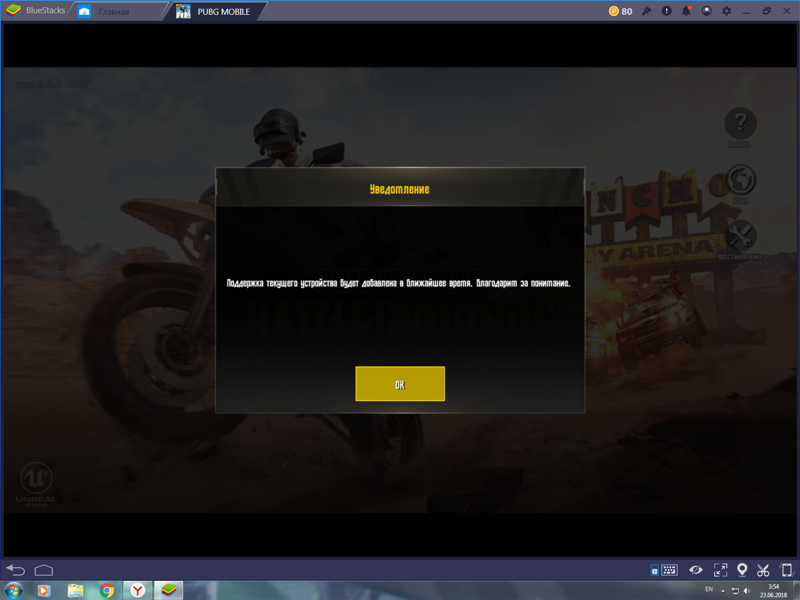
Метод устранения сбоя
При невозможности запустить игру PUBG, геймеры начинают паниковать, так как предполагают сложный и длительный процесс восстановления системы для восстановления возможности игры и делают массу ошибок: переустанавливают Windows, обновляют программы, переустанавливают игру, но безрезультатно. Паника – не лучший помощник в решении проблемы. К вопросу устранения неполадки стоит подойти обдуманно и рационально, постепенно устраняя возможные причины сбоя, начиная с простых методов, и если вариант не даёт желаемого результата, переходить к следующему этапу восстановительных работ. О вариантах борьбы с ошибкой, в порядке от простых до более сложных и будет рассказано дальше.
Отключение веб-браузера и объёмных программ
Так как ошибка говорит «Память не может быть…», логичней всего будет изначально проверить загруженность памяти, параллельно освободив её от ненужных в конкретный период момент процессов. Те люди, у которых компьютер имеет мощное и производительное «железо», с большим количеством памяти, нередко этот вариант сбрасывают со счетов и осуществляют глобальную ошибку. Проблема заключается не в объёме оперативки, а в имеющейся свободной памяти, которой может быть недостаточно для корректной работы PUBG.
Проблема заключается не в объёме оперативки, а в имеющейся свободной памяти, которой может быть недостаточно для корректной работы PUBG.
Для оптимизации работы ПК важно осуществить отключение всех лишних программ, которые функционируют в фоновом формате, загружая собой оперативку. Для выполнения задачи достаточно зайти в «Диспетчер задач», где отображаются все активные процессы на конкретный временной период. Зачастую в первой пятёрке процессов, работающих в фоне, имеется какой-либо браузер, грузящий систему: его необходимо отключить перед входом в игру, так как это значительно повысит шансы на её нормальный запуск. Если пользователь предполагает функционирующий браузер в процессе игры, он без сложностей сможет запустить его после запуска игры, переключившись на «Рабочий стол» нажатием комбинации кнопок ALT и TAB.
Параллельно стоит проанализировать задачи, выполняемые ПК, и отключить ненужные процессы. Выполнить процедуру также можно посредством применения ресурсов специальных утилит, работа которых направлена на оптимизацию функционирования операционной системы, что зачастую эффективно в случае с ошибкой класса Read/ Written. Если манипуляции не дали желаемого результата, неисправность появилась при повторной попытке запуска игоры, тогда необходимо переходить к следующему варианту устранения неполадки.
Если манипуляции не дали желаемого результата, неисправность появилась при повторной попытке запуска игоры, тогда необходимо переходить к следующему варианту устранения неполадки.
Уменьшение надстроек графики
Ситуация, когда PUBG вылетает с сообщением о проблемах памяти Read или Written, может быть спровоцирована определёнными приложениями, которые своей функциональностью создают влияние на игру. К таковым причисляются специальные надстройки, типа Overwolf, имеющие собственные дополнения к играм, а также программы типа RTSS, ограничивающие частотность воспроизведения кадров. Необходимо отключить всяческие надстройки перед запуском игры. Если и после этого PUBG выкинул, не помешает проверить голосовые системы, задействованные в формировании накладок с именами участников игры. Именно надстройки в софтах этой категории могут выступать провокаторами проблемы.
Обновление драйверов видеокарты
Нередко причиной появления ошибки является программное устаревание драйверов видеокарты. Исключить эту причину можно обновлением драйверов с официального сайта разработчика. Если желания искать актуальные драйвера нет желания, альтернативным вариантом является эксплуатация специальной программы, например, Driver Booster, которая зарекомендовала себя как одно из лучших приложений этой категории.
Исключить эту причину можно обновлением драйверов с официального сайта разработчика. Если желания искать актуальные драйвера нет желания, альтернативным вариантом является эксплуатация специальной программы, например, Driver Booster, которая зарекомендовала себя как одно из лучших приложений этой категории.
Применение режима совместимости
Ещё одной распространённой причиной возникновения ошибки с чтением памяти является несовместимость игры и операционной системы. Такое может быть, когда игра предназначена для среды Windows 7, а пользователь пытается запустить её на более новых версиях ОС. Решить проблему поможет настройка режима совместимости:
- Необходимо в системе найти файл игры под названием TslGame.exe. Для этого надо проследовать по адресу C:/Program Files, раскрыть ветку Steam/Steamapps/common/PUBG/TslGame/Binaries, где в архитектуре WIN64 находится искомый файл.
- Нажать на файл правой кнопкой мыши, с последующим выбором в выпадающем меню позиции «Свойства».

- В открывшемся окне в пункте меню «Совместимость» напротив надписи «Запустить программу в режиме совместимости с…» проставить галочку, а в выпадающем меню, расположенном чуть ниже, выбрать соответствующую версию операционной системы, например Windows 7 или Windows 8.
- Для вступления изменений в силу надо нажать «Применить» и закрыть окно кнопкjq «ОК».
Этот метод решает вопрос несовместимости, что позволит запустить игры без дополнительных эксцессов.
Подведение итогов
Ошибка воспроизведения игры, связанная с чтением и записью памяти, возникающая при запуске или в процессе игры PUBG, не является поводом для отказа от неё. В этом случае всё не так критично, как кажется: проблема обычно не имеет технического подспорья и часто решается не очень сложными манипуляциями, ориентированными на оптимизацию работы ПК и введением режима совместимости, с возможным обновлением драйверов видеокарты. Следуя советам и рекомендациям, приведённым в статье, каждый пользователь сможет самостоятельно справиться с проблемой, устранить ошибку и продолжить играть в PUBG.
Как исправить ошибку PlayerUnknown’s Battlegrounds TslGame.exe в Windows 10 и 11
Автор
Джек Слейтер
Выйдите из ада устранения неполадок и вернитесь на поля сражений с помощью этих советов по устранению неполадок с ошибкой PUBG TslGame.exe
.
PlayerUnknown’s Battlegrounds (PUBG) иногда может вызывать ошибку приложения TslGame.exe. Ошибка регулярно приводит к сбою PUBG во время запуска или в середине игры. В сообщении об ошибке обычно содержится дополнительная информация, в которой говорится: «Не удалось прочитать память».
Однократное появление не о чем беспокоиться, но повторяющаяся ошибка приложения TslGame.exe является признаком того, что что-то пошло не так. Таким образом, вот как вы можете исправить ошибку приложения TslGame.exe, приводящую к сбою PUBG в Windows 10 и 11.
1. Установите Steam для запуска с правами администратора
Для начала попробуйте настроить игровой клиент Steam PUBG для запуска с правами администратора (разрешениями). Ошибка приложения TslGame.exe возникает с меньшей вероятностью, если вы предоставили программе запуска Steam полный доступ к системе, запустив ее от имени администратора. Вы можете настроить Steam так, чтобы он всегда запускался с повышенными правами, следующим образом:
Ошибка приложения TslGame.exe возникает с меньшей вероятностью, если вы предоставили программе запуска Steam полный доступ к системе, запустив ее от имени администратора. Вы можете настроить Steam так, чтобы он всегда запускался с повышенными правами, следующим образом:
- Если на рабочем столе есть ярлык Steam, щелкните правой кнопкой мыши его значок и выберите Свойства . Либо щелкните правой кнопкой мыши файл Steam EXE (приложение) в его установочной папке, чтобы выбрать этот параметр.
- Щелкните вкладку Совместимость , чтобы установить флажок Запуск от имени администратора .
- Установите флажок для параметра Запустить эту программу от имени администратора .
- Нажать Применить и OK в нижней части окна свойств Steam.
2. Проверьте целостность файлов PUBG
Ошибка приложения PUBG TslGame.exe иногда возникает из-за поврежденных файлов игры. Проверка целостности файлов PUBG дважды проверит состояние файлов игры и заменит все поврежденные. Вот как вы можете проверить файлы PUBG в Steam:
Проверка целостности файлов PUBG дважды проверит состояние файлов игры и заменит все поврежденные. Вот как вы можете проверить файлы PUBG в Steam:
- Запустите программное обеспечение Steam.
- Выберите Библиотека для просмотра этой вкладки.
- Щелкните правой кнопкой мыши игру PUBG и выберите Свойства , чтобы просмотреть дополнительные параметры для нее.
- Щелкните Локальные файлы в верхней части окна.
- Нажмите кнопку для опции Проверить целостность игровых файлов .
- Дождитесь проверки Steam, чтобы выполнить сканирование и обновить файлы игры, если это необходимо.
3. Отключить оверлей NVIDIA GeForce Experience
Вы играете в PUBG с включенным оверлеем NVIDIA GeForce Experience? Если это так, отключение этого наложения может исправить ошибку приложения TslGame.exe. Вы можете отключить функцию NVIDIA GeForce Experience Overlay, выполнив следующие действия:
- Сначала откройте программное обеспечение GeForce Experience, щелкнув правой кнопкой мыши значок NVIDIA на панели задач и выбрав его оттуда.

- Нажмите кнопку Настройки со значком шестеренки.
- Отключите параметр Внутриигровое наложение .
4. Обновите компоненты Visual C++ вашего ПК
Другой потенциальной причиной ошибки приложения TslGame.exe является отсутствие или повреждение распространяемого пакета Visual C++. Вы можете исправить это, обновив (или восстановив) компоненты Visual C++ следующим образом:
- Откройте веб-страницу загрузки распространяемого пакета Microsoft Visual C++.
- Щелкните ссылку для загрузки X64 для компонентов Visual Studio 2015–2022.
- Нажмите Win + E , чтобы открыть папку, в которую вы загрузили пакет Visual Studio 2015-2022, в проводнике.
- Дважды щелкните файл VC_redist.x64.exe, чтобы открыть окно, показанное непосредственно ниже.
- Затем выберите Установить или Восстановить , который доступен в окне Microsoft Visual C++ 2015-2022.

5. Настройте параметры виртуальной памяти вашего ПК
Ошибка приложения TslGame.exe, как указано в деталях, связана с управлением памятью. Таким образом, некоторые пользователи смогли решить эту проблему, изменив настройки виртуальной памяти своего ПК. Они добились этого, установив размер файла подкачки на рекомендуемое значение в окне «Виртуальная память».
Вот как установить рекомендуемый размер файла подкачки:
- Нажмите комбинацию клавиш Win + S , чтобы ввести ключевое слово производительности в инструменте поиска.
- Щелкните Настройка производительности и внешнего вида Windows в результатах поиска.
- Выберите Дополнительно в окне «Параметры производительности».
- Нажмите кнопку навигации Изменить для просмотра окна виртуальной памяти.
- Снимите флажок Автоматически управлять размером файла подкачки в этом окне, если он установлен.

- Щелкните параметр Нестандартный размер .
- Введите рекомендуемое значение размера подкачки, указанное в нижней части окна виртуальной памяти, в поле Исходный размер .
- Умножьте введенное значение рекомендуемого начального размера на 1,5 . Затем введите это значение в поле Максимальный размер .
- Нажмите кнопку OK окна виртуальной памяти, а затем выберите Применить .
- Перезапустите Windows 11/10 после настройки параметров виртуальной памяти.
6. Настройте Windows на выполнение чистой загрузки
Ошибка приложения TslGame.exe может возникнуть из-за нехватки системных ресурсов для PUBG. Чистая загрузка Windows 11 или 10 освободит оперативную память и другие системные ресурсы для PlayerUnknown’s Battlegrounds, отключив приложения и службы, запускаемые в фоновом режиме. Вы можете выполнить чистую загрузку, настроив параметры загрузки следующим образом:
- Сначала запустите утилиту настройки системы с помощью метода, описанного в нашем руководстве, для открытия MSConfig.

- Щелкните вкладку Общие , если она еще не открыта, и снимите флажок Загрузить элементы запуска , чтобы отменить выбор этой настройки загрузки.
- Выберите вкладку Службы и включенный в нее параметр Скрыть все службы Microsoft .
- Нажмите кнопку Отключить все , чтобы снять флажки сторонних служб запуска.
- Выберите Применить , чтобы сохранить настройки конфигурации системы.
- Нажмите OK , чтобы закрыть MSConfig, и выберите в диалоговом окне параметр Restar t.
7. Отредактируйте реестр с помощью Regedit
Это потенциальное решение для ошибки приложения TslGame.exe требует от пользователей ручного редактирования реестра для устранения проблемы с управлением памятью. Мы рекомендуем сделать резервную копию реестра или установить точку восстановления системы перед ее применением. Затем отредактируйте реестр следующим образом:
Затем отредактируйте реестр следующим образом:
- Откройте редактор реестра любым способом, указанным в нашем руководстве по открытию Regedit.
- Перейдите к ключу HKEY_LOCAL_MACHINE\SYSTEM\CurrentControlSet\Control\Session Manager\Memory Management в редакторе реестра.
- Дважды щелкните PoolUsageMaximum в ключе Управление памятью , чтобы открыть окно редактирования DWORD. Если вы не видите это DWORD, щелкните правой кнопкой мыши клавишу Memory Management , чтобы выбрать New > DWORD (32-разрядное) Value и назовите его PoolUsageMaximum .
- Вход 60 в поле данных и нажмите OK для подтверждения.
- Затем дважды щелкните параметр DWORD PagedPoolSize в разделе Управление памятью , если он там есть. Если этого DWORD нет, настройте PagedPoolSize DWORD, щелкнув правой кнопкой мыши Memory Management и выбрав New и DWORD .

- Введите ffffffff в поле «Значение» и нажмите кнопку OK . Обратите внимание, что в качестве базовой настройки для этого 9 должен быть выбран шестнадцатеричный формат.0020 двойное слово .
- Затем откройте раздел реестра HKEY_LOCAL_MACHINE\System\CurrentControlSet\Control в Regedit.
- Щелкните правой кнопкой мыши клавишу Control , чтобы просмотреть ее контекстное меню, и выберите оттуда New и DWORD . Введите RegistrySizeLimit для нового заголовка DWORD.
- Дважды щелкните новый RegistrySizeLimit DWORD, чтобы открыть для него поле данных «Значение».
- Убедитесь, что Шестнадцатеричный — это выбранная настройка Base . Затем введите другое значение ffffffff в поле данных для RegistrySizeLimit DWORD.
- Выберите OK , чтобы закрыть окно редактирования DWORD RegistrySizeLimit.

8. Переустановите PUBG
Последний шаг по устранению ошибки приложения TslGame.exe — удалить, а затем переустановить PUBG. Возможно, вам придется переустановить новую копию PUBG, чтобы исправить проблему с повреждением файла. Наше руководство по переустановке игр Steam включает полные инструкции по переустановке PlayerUnknown’s Battlegrounds и других игр Steam.
Наслаждайтесь PUBG снова
Это восемь потенциальных разрешений, которые, скорее всего, исправят ошибку приложения PUBG TslGame.exe для большинства игроков. Вы также можете обратиться в службу поддержки PUBG за дополнительными исправлениями ошибок приложения TslGame.exe на странице отправки заявок, но сначала попробуйте применить эти возможные решения. Решив эту проблему, вы снова сможете наслаждаться PUBG без постоянных сбоев игры.
4 способа исправить и обновить PUBG AMD Error
Перейти к содержимому
В наши дни нельзя говорить об играх, не упомянув Fortnite, гиганта игр типа «Королевская битва».
Тем не менее, многие знают, что PlayerUnknown’s Battlegrounds или просто PUBG — одна из первых игр жанра «королевская битва», популярность которых резко возросла.
В какой-то момент PUBG стала самой популярной игрой в Steam. Хотя она не так популярна, как раньше, многопользовательская онлайн-игра Battle Royale по-прежнему пользуется популярностью.
С учетом сказанного мы видим, что многие игроки из Steam и Reddit жалуются на ошибку PUBG AMD. В частности, это проблема, когда игра просто случайным образом вылетает, что может совершенно раздражать.
Ниже мы предоставили несколько решений, которые, как мы надеемся, решат проблему сбоя.
1. Убедитесь, что игра обновлена
Прежде чем выполнять какие-либо действия по устранению ошибки сбоя PUBG, убедитесь, что игра обновлена до последней версии.
Разработчики PUBG часто выпускают исправления для улучшения производительности игры и устранения известных ошибок.
Таким образом, если ваша игра случайно вылетает, есть большая вероятность, что вы пропустили патч. Это возможно, если вы хотите вручную обновлять свои игры, а не использовать автоматические обновления.
Это возможно, если вы хотите вручную обновлять свои игры, а не использовать автоматические обновления.
2. Отключить разгон графического процессора
Хотя разгон графического процессора может значительно повысить производительность PUBG, он также может непреднамеренно повлиять на стабильность игры.
Если ваш графический процессор находится в режиме разгона, вы можете попробовать отключить его и вернуться к заводским частотам.
Не помогает и тот факт, что PUBG, как известно, не так хорошо работает на разогнанных ПК.
Есть те, кому повезло запустить игру в режиме OC, но если вы один из тех, кому не повезло, всегда стоит попробовать пропустить разгон GPU при игре в PUBG.
3. Обновите драйверы графического процессора
Для достижения наилучшей производительности и стабильности в играх рекомендуется регулярно обновлять драйверы устройств. Это особенно верно для вашей видеокарты, поскольку она является игровой рабочей лошадкой вашей системы.
Обновление драйверов графического процессора можно выполнить вручную. Однако загрузка и установка драйверов может занять много времени и сбить с толку большинство пользователей.
Существует несколько сайтов, предлагающих загрузку драйверов, но вам придется проверять их один за другим, чтобы получить подходящую версию для вашей машины.
Если вы не хотите обновлять драйверы вручную, существуют программы, которые могут сделать это за вас, например Driver Support.
Эта удобная программа просканирует ваш компьютер на наличие устаревших драйверов. После сканирования вы можете использовать DriverSupport для автоматической загрузки самой последней версии драйвера для вашего графического процессора.
Выполните следующие действия, чтобы автоматически установить драйверы графического процессора с помощью DriverSupport:
- Поддержка драйверов | ОДНА попытка сегодня! и установите программу на свой компьютер.
- После установки запустите программу DriverSupport и выполните сканирование.